标签:策略 bsp str stl system setw 必须 思路 exce
固定模板方式,首先创建要Excel数据列模板;当然EasyExcel 中也可以动态自定义表头,其实都差不多一样
下面案例中,我采用一个固定模板方式,主要记录下,如何自定义单元格样式
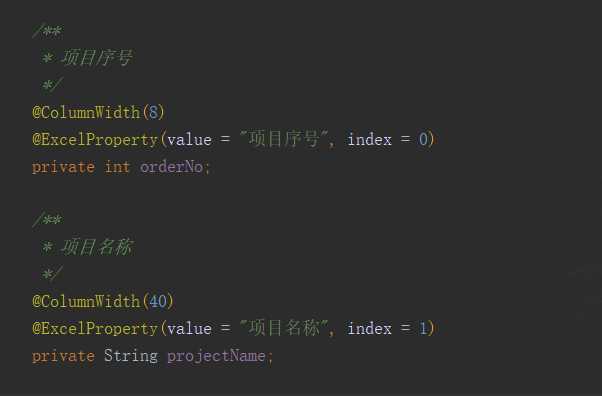
这里是导出方法,主要是绑定样式,指定Excel文件生成的路径
public static String ExcelWrite(ExportParamDto excelData) { String fileName = getPath() + System.currentTimeMillis() + ".xlsx"; // 头的策略 WriteCellStyle headWriteCellStyle = new WriteCellStyle(); // 背景色 headWriteCellStyle.setFillForegroundColor(IndexedColors.PALE_BLUE.getIndex()); WriteFont headWriteFont = new WriteFont(); headWriteFont.setFontHeightInPoints((short) 12); headWriteCellStyle.setWriteFont(headWriteFont); // 内容的策略 WriteCellStyle contentWriteCellStyle = new WriteCellStyle(); // 这里需要指定 FillPatternType 为FillPatternType.SOLID_FOREGROUND 不然无法显示背景颜色.头默认了 FillPatternType所以可以不指定 // contentWriteCellStyle.setFillPatternType(FillPatternType.SOLID_FOREGROUND); // contentWriteCellStyle.setFillPatternType(FillPatternType.SOLID_FOREGROUND); // 背景绿色 // contentWriteCellStyle.setFillForegroundColor(IndexedColors.GREEN.getIndex()); // 字体策略 WriteFont contentWriteFont = new WriteFont(); // 字体大小 contentWriteFont.setFontHeightInPoints((short) 12); contentWriteCellStyle.setWriteFont(contentWriteFont); //设置 自动换行 contentWriteCellStyle.setWrapped(true); //设置 垂直居中 contentWriteCellStyle.setVerticalAlignment(VerticalAlignment.CENTER); // //设置 水平居中 // contentWriteCellStyle.setHorizontalAlignment(HorizontalAlignment.CENTER); // //设置边框样式 // contentWriteCellStyle.setBorderLeft(DASHED); // contentWriteCellStyle.setBorderTop(DASHED); // contentWriteCellStyle.setBorderRight(DASHED); // contentWriteCellStyle.setBorderBottom(DASHED); // 这个策略是 头是头的样式 内容是内容的样式 其他的策略可以自己实现 HorizontalCellStyleStrategy horizontalCellStyleStrategy = new HorizontalCellStyleStrategy(headWriteCellStyle, contentWriteCellStyle); // 方法3 如果写到不同的sheet 不同的对象 // 这里 指定文件 ExcelWriter excelWriter = EasyExcel.write(fileName).build(); // 去调用写入,这里我调用了五次,实际使用时根据数据库分页的总的页数来。这里最终会写到5个sheet里面 WriteSheet writeSheet; List<SheetAndMapListDto> testList = excelData.getSheetAndMapListDtoList(); for (int i = 0; i < testList.size(); i++) { // 每次都要创建writeSheet 这里注意必须指定sheetNo。这里注意DemoData.class 可以每次都变,我这里为了方便 所以用的同一个class 实际上可以一直变 writeSheet = EasyExcel.writerSheet(i, testList.get(i).getRealSheetName()) .head(TestProTplDto.class) .registerWriteHandler(horizontalCellStyleStrategy) .registerWriteHandler(new CustomCellWriteHandler()) .build(); // 分页去数据库查询数据 这里可以去数据库查询每一页的数据 excelWriter.write((ArrayList) testList.get(i).getMapList(), writeSheet); } // finish 关闭流 excelWriter.finish(); return fileName; }
关于自定义绑定单元格样式,查了很多,要么版本不匹配要么实现有问题,
转来翻去,突然发现如图这一段,这是官网给的Demo中生成Excel时绑定 表头的样式,官网也有提到可以 注册监听方法
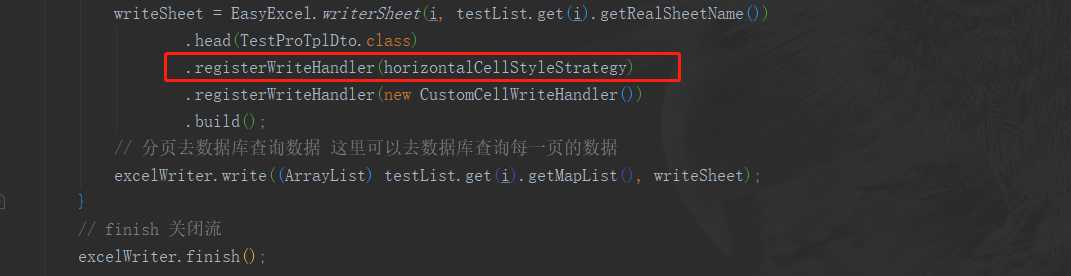
想到这,思路一下就开阔起来了,那么我们是不是也可以写一个 监听方法,在监听方法中,实现对单元格样式的控制呢?
实现如下
我们自定义一个类实现 CellWriteHandler 接口
这里面有个坑,相比大家已经看到了 这个类中注释掉的方法了,
看了官网 自定义拦截器。对第一行第一列的头超链接到xxx
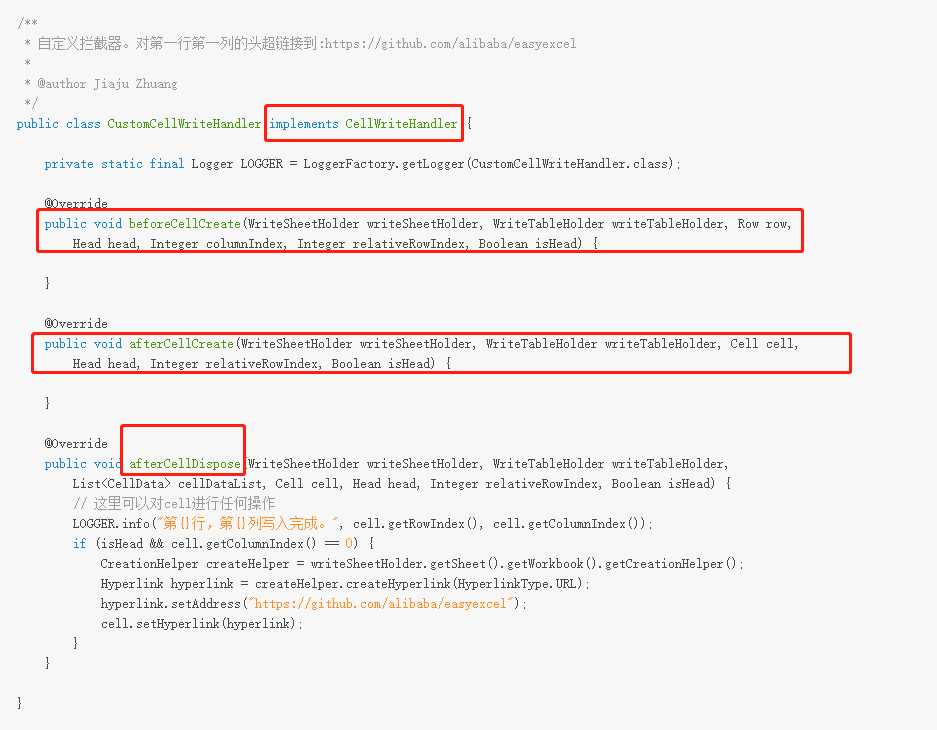
其中 案例中实现 beforeCellCreate,afterCellCreate 在代码中报错,,
接下来只能 看看CellWriteHandler 接口的参数,按照如下重新实现下
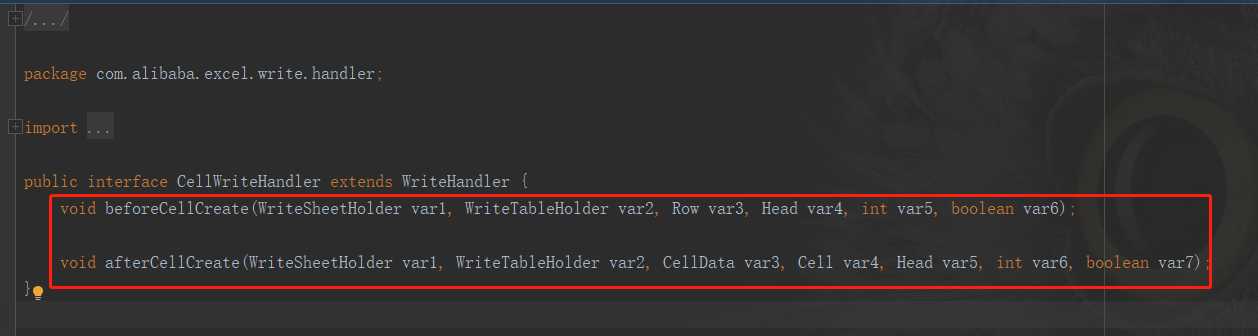
public class CustomCellWriteHandler implements CellWriteHandler { private static final Logger LOGGER = LoggerFactory.getLogger(CustomCellWriteHandler.class); // @Override // public void beforeCellCreate(WriteSheetHolder writeSheetHolder, WriteTableHolder writeTableHolder, Row row, // Head head, Integer columnIndex, Integer relativeRowIndex, Boolean isHead) { // // } // @Override // public void afterCellCreate(WriteSheetHolder writeSheetHolder, WriteTableHolder writeTableHolder, Cell cell, // Head head, Integer relativeRowIndex, Boolean isHead) { // // } @Override public void beforeCellCreate(WriteSheetHolder writeSheetHolder, WriteTableHolder writeTableHolder, Row row, Head head, int columnIndex, boolean isHead) { } @Override public void afterCellCreate(WriteSheetHolder writeSheetHolder, WriteTableHolder writeTableHolder, CellData cellData, Cell cell, Head head, int relativeRowIndex, boolean isHead) { // 这里可以对cell进行任何操作 LOGGER.info("第{}行,第{}列写入完成。", cell.getRowIndex(), cell.getColumnIndex()); // if (!isHead && cell.getStringCellValue().contains("个")) { if (!isHead && cell.getColumnIndex() == 1 && cell.getStringCellValue().contains("个")) { Workbook workbook = writeSheetHolder.getSheet().getWorkbook(); CellStyle cellStyle = workbook.createCellStyle(); Font cellFont = workbook.createFont(); cellFont.setBold(true); cellStyle.setFont(cellFont); cell.setCellStyle(cellStyle); } }
自定义拦截器,实现对单元格样式设置核心如下
用过 POI的应该都对 Workbook 这个不陌生了,其实 EasyExcel中也是集成了很多POI的接口的
本来想的是用 EasyExcel 中的 WriteFont contentWriteFont = new WriteFont();
但这块里面却没有我想要的 对单元格字体加粗的实现方法,
最后突然转念一想,拦截器方法中我们能拿到Workbook 难道还不能自定义单元格字体等格式吗?显然不是的
对比结合着之前POI使用经验,很快想到我们可以这样。
Workbook workbook = writeSheetHolder.getSheet().getWorkbook();
CellStyle cellStyle = workbook.createCellStyle();
Font cellFont = workbook.createFont();
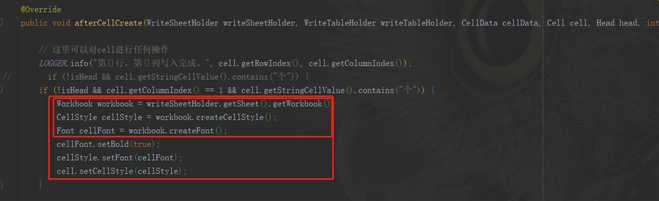
当然我这个是比较简单的一个案例,只实现了某些特定列,(单元格内容 中包含 “个”单元格进行加粗)
其他的样式及控制条件,大家可以自定义
接下来就是把 自定义样式的拦截器在导出Excel这块添加到 registerWriteHandler()中,这样就可以实现自定义单元格样式了
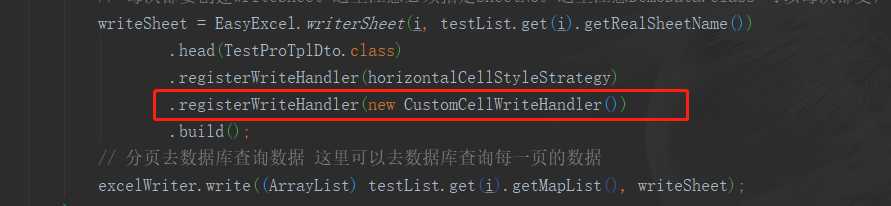
标签:策略 bsp str stl system setw 必须 思路 exce
原文地址:https://www.cnblogs.com/Hizy/p/11825886.html